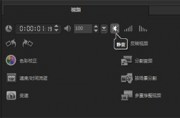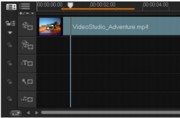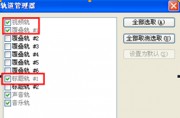操作步骤主要有以下几个步骤:
1、制作遮罩准备

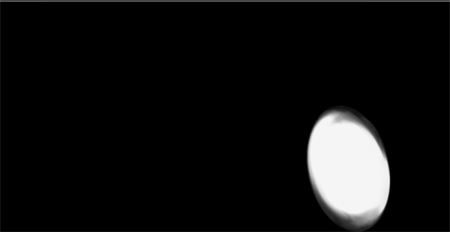
1)首先准备一段视频素材放置在视频轨道上,准备一个白色色块放置在覆叠轨上,并为其添加一适合的遮罩,不知如何添加遮罩的可以参考:会声会影x7 用 Photoshop 自制遮罩素材
2、自定义设置运动路径

1)选中覆叠轨上的白色色块,右击鼠标选择“自定义动作”将透明度调整为60,然后调整色块的大小与旋转角度,使其与小新大小一致,全部调整好之后将透明度全部恢复为100即可。
3、输入遮罩
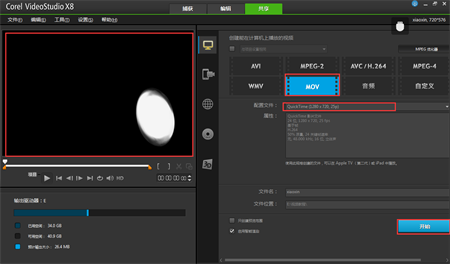
1)自定义动作设置完成后,就可以输出了,视频遮罩默认的格式是MOV格式的,所以我们选择MOV格式,至于分辨率可以自己选择,一般1280*720的就可以了,选择放置的文件夹,点击确定输出。
4、效果展示
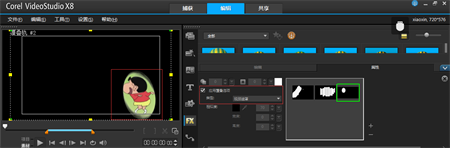
1)输出之后再次返回编辑栏,复制视频素材到覆叠轨2中,双击,在属性栏中,点击“遮罩和色度键”,勾选“应用覆叠选项”,在类型里选择“视频遮罩”,然后点击右侧的“+”,将刚刚输出的MOV视频添加进来,然后将其添加到覆叠轨2中的视频中,视频就会变成图5的样式。
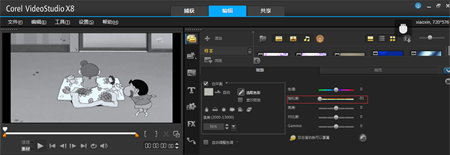
2)然后将视频轨上的素材调整为黑白色的形成对比,设置方法是:双击素材,在编辑栏中选择“色彩校正”,将视频轨上素材调整为黑白色,可以很明显的看到两者的对比。

3)添加视频遮罩之后两者的对比,这样的效果也常常应用在影视作品中,例如一个人心情低落,头顶会有一团挥之不去的乌云,就完全可以用视频遮罩来制作。
以后再也不用为只有一种视频遮罩而烦恼了,因为完全可以自己制作了。